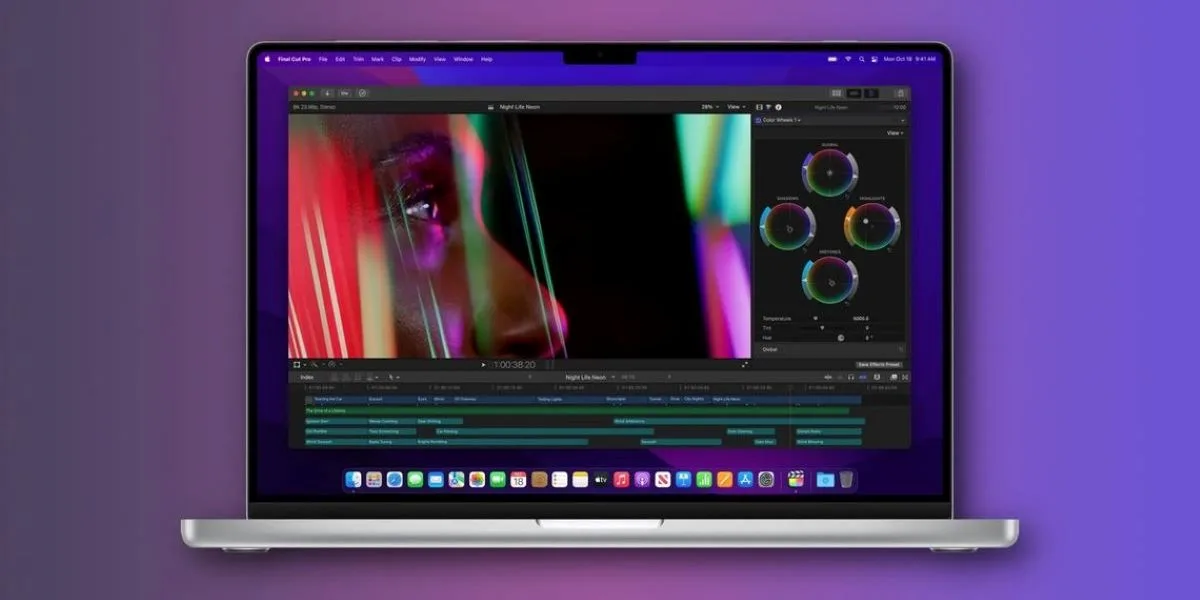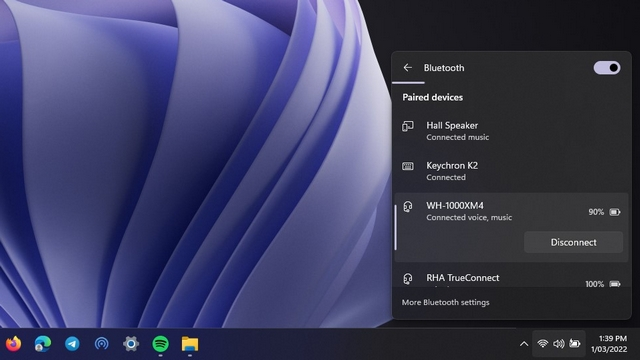High Power Mode همانطور که از نام آن پیداست، عملکرد مک بوک پرو شما را به حداکثر می رساند. در این مطلب نحوه فعال کردن High Power Mode در مک را می بینید.
برخی از لپ تاپ های سیلیکونی اپل از حالت High Power Mode پشتیبانی می کنند تا عملکرد بیشتری داشته باشند. macOS در صورت نیاز حالت High Power Mode را به طور خودکار فعال می کند، اما می توانید به صورت دستی آن را فعال کنید، چه نوتبوک مک شما به پریز برق وصل باشد یا باتری آن خالی شود.
اگر در حین بارهای کاری سنگین GPU مانند ویرایش ویدیوی 8K ProRes یا طراحی دنیای سه بعدی به افزایش توان عملیاتی نیاز دارید، این تنظیم عملکرد مک شما را به حداکثر می رساند.
بنابراین، بیایید نحوه عملکرد این ویژگی، مک بوک هایی که از آن پشتیبانی می کنند و نحوه فعال کردن High Power Mode در مک را بررسی کنیم.
High Power Mode در مک چیست؟
در حالی که استفاده از حالت کم مصرف در مک شما باعث افزایش طول عمر باتری با فشار دادن CPU می شود، حالت High Power کاملا برعکس عمل می کند و باعث افزایش کارایی به ازای کاهش عمر باتری می شود.

شبیه به یک دکمه فیزیکی توربو که در برخی از دستگاههای بازی دیدهایم، حالت قدرت بالا عملکرد را به حداکثر میرساند «در جریانهای کاری فشرده گرافیکی» که اپل میگوید شامل «ردهبندی رنگ 8K ProRes 4444 و 8K DNxHR ویدیو»، ویرایش ویدیو، و رندر سه بعدی.
حالت قدرت بالا سرعت ساعت CPU را افزایش می دهد و فن ها را سریعتر می چرخاند تا پوشش حرارتی را تقویت کند. اگر صدای فن و گرمای بهطور قابلتوجهی بلندتر از فن برایتان مهم نیست، این کار باعث میشود که فشار پردازنده تحت بارهای سنگین به حداقل برسد، و «پخش روانتر و صادرات سریعتر» را به همراه داشته باشد.
نکته: High Power Mode برای کارهای گرافیکی سنگین است، نه استفاده روزمره. فعال کردن آن منطقی نیست مگر اینکه یک برنامه نویس یا ویرایشگر ویدیو باشید که گردش کار آن در همه هستههای GPU است.
کدام مک ها از High Power Mode پشتیبانی می کنند؟
High Power Mode در مک بوک پرو ۱۶ اینچی با تراشه M1 Max یا M2 Max موجود است. در مکبوک پرو ۱۴ اینچی پشتیبانی نمیشود، حتی اگر از M1/M2 Max، دسکتاپهای مک و مکهای قدیمیتر مبتنی بر اینتل پشتیبانی کند.
نحوه فعال کردن High Power Mode در مک بوک پروی ۱۶ اینچی
وقتی مک شما به برق وصل است یا باتری آن تمام می شود، می توانید حالت High Power را به طور جداگانه با رفتن به System Settings > Battery مدیریت کنید.
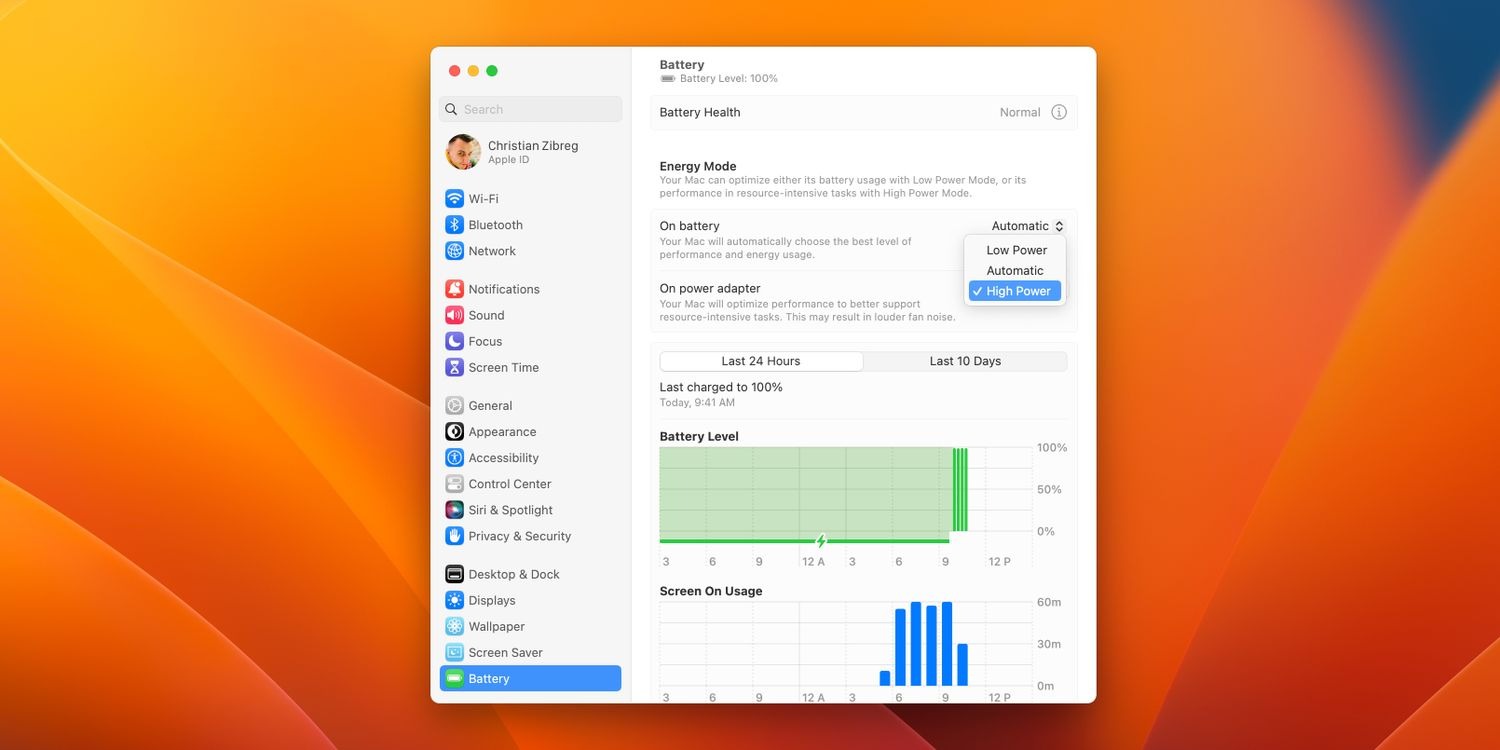
در سمت راست، روی منوی کنار باتری روشن یا آداپتور روشن در زیر بخش Energy Mode کلیک کنید، سپس از منوی کشویی گزینه High Power Mode را انتخاب کنید.
برای جلوگیری از تخلیه سریع باتری که می تواند به طول عمر آن آسیب برساند، سعی کنید حالت High Power را به زمانی که مک شما به شارژر دیواری متصل است محدود کنید. اگر به فشار اضافی نیاز ندارید، بهتر است تنظیمات خودکار را دست نخورده بگذارید و macOS را به طور خودکار از بهترین سطح عملکرد استفاده کنید.

برای مشاهده فعال بودن این ویژگی، روی آیکون Battery در نوار منو کلیک کنید و بررسی کنید که آیا وضعیت نشان داده شده در کنار High Power Mode، روی On، Off یا Automatic است. اگر آیکون باتری را نمیبینید، حتما نوار منوی مک را در تنظیمات مرکز کنترل شخصیسازی کنید.
High Power Mode پتانسیل مک را شکوفا می کند
نحوه فعال کردن High Power Mode در مک را دیدید. High Power Mode سختافزار مک بوک را زمانی که برای بارهای کاری فشرده به آخرین ذره عملکرد نیاز دارید، به حداکثر میرساند.
بیشتر کاربران در کارهای روزمره به حالت قدرت بالا نیاز ندارند. اما اگر از آن دسته افرادی هستید که عملکردی کمتر از بهترین عملکرد ممکن را قبول نمی کنید، حداقل در مورد استفاده از حالت High Power Mode در باتری هوشیار باشید.
با این حال، اگر متوجه شدید باتری مک به سرعت تخلیه می شود، همیشه می توانید راه حل های مربوط به باتری را برای بهینهسازی عمر باتری مک امتحان کنید.
نحوه فعال کردن High Power Mode در مک به این ترتیب است. ویندوز دارید و نیاز به ویژگی مشابه دارید؟ نحوه تغییر تنظیمات Power Mode در ویندوز ۱۱ را ببینید.